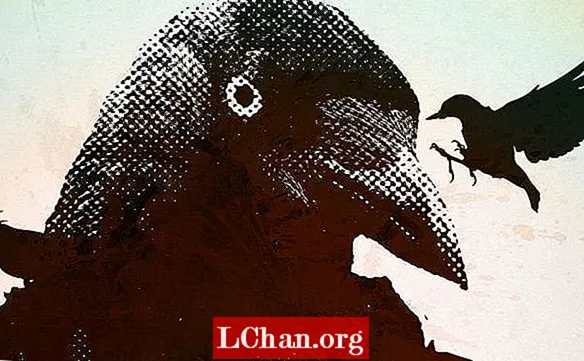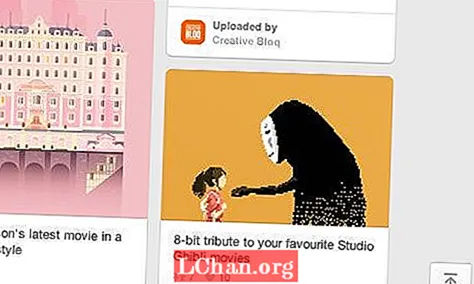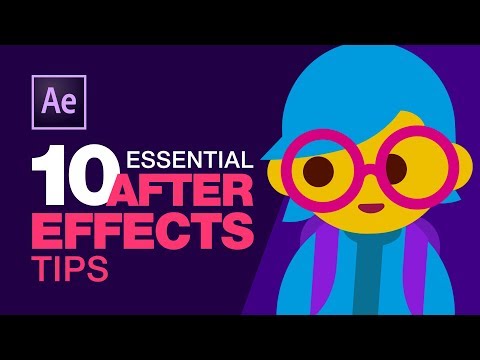
เนื้อหา
- 01. ใช้สี 32 บิต
- 02. ค้นหาเอฟเฟกต์พร้อมคีย์เฟรม
- 03. เพิ่มกล้อง
- 04. เตรียมคอมพ์ล่วงหน้าของคุณ
- 05. ใช้รูปแบบเลเยอร์
- 06. เปลี่ยนสินทรัพย์อย่างรวดเร็ว
- 07. ขัดผิวอย่างรวดเร็ว
- 08. ทดลองใช้ฟิลเตอร์เคลือบชุด
- 09. ใช้เฟรมต่อเนื่อง
- 10. ใช้พื้นผิว
- ชอบสิ่งนี้ไหม อ่านสิ่งเหล่านี้!
ด้วยการมาถึงของ Adobe’s Creative Cloud นักออกแบบจำนวนมากจึงสามารถเข้าถึง After Effects ได้มากกว่าที่เคยเราได้รวบรวมเคล็ดลับที่ยอดเยี่ยม 10 ประการสำหรับซอฟต์แวร์กราฟิกเคลื่อนไหวจากผู้เชี่ยวชาญที่ใช้งานทุกวัน สนุก!
อ่านเพิ่มเติม:
- ปลั๊กอิน Essential After Effects
- บทช่วยสอน After Effects ที่น่าทึ่ง
- วิธีย้ายจาก Photoshop ไปยัง After Effects
01. ใช้สี 32 บิต

ในโหมด 8 บิตมาตรฐาน After Effects จะตัดสีที่มีความสว่างถึง 100% ทิ้งข้อมูลสีและทำให้คุณมีไฮไลท์ที่แบนราบ เปลี่ยนเป็นโหมด 32 บิตโดย Alt / Opt + คลิกที่เครื่องหมายความลึกของสีองค์ประกอบและไฮไลท์ของคุณจะได้รับความสว่างมากกว่า 100% ในขณะที่ยังคงรักษาข้อมูลสีไว้ซึ่งจำเป็นสำหรับบุปผาและแสงที่ดูสวยงาม สี 32 บิตยังช่วยให้คุณสามารถแก้ไขสีได้มากขึ้นในการถ่ายภาพโดยไม่สูญเสียแหล่งข้อมูลจึงเหมาะอย่างยิ่งสำหรับการได้ภาพที่ดูแข็งแกร่งและเป็นภาพยนตร์ในโปรเจ็กต์ของคุณ
02. ค้นหาเอฟเฟกต์พร้อมคีย์เฟรม
ประหยัดเวลาในการสร้างช่วงการเปลี่ยนระหว่างคลิปด้วยตนเองโดยใช้ประโยชน์จากการตั้งค่าล่วงหน้าของภาพเคลื่อนไหวการเปลี่ยนแปลง เปิดแผงเอฟเฟกต์และค่าที่ตั้งล่วงหน้าจากนั้นเปิดลูกศรการเปิดเผยที่อยู่ถัดจากค่าที่ตั้งไว้ล่วงหน้าของภาพเคลื่อนไหว ภายใต้โฟลเดอร์ Presets โฟลเดอร์ที่เรียกว่าการเปลี่ยนจะมีเอฟเฟกต์ที่พร้อมใช้งานสำหรับคีย์เฟรมจำนวนมากเพื่อให้คุณลากไปยังฟุตเทจของคุณ
03. เพิ่มกล้อง
หากคุณมีองค์ประกอบที่จัดเรียงในพื้นที่ 3 มิติและต้องการให้เอฟเฟกต์ระยะชัดลึกหรือทำให้มุมมองภายในพื้นที่ 3 มิตินั้นเคลื่อนไหวคุณสามารถทำได้โดยการเพิ่มกล้องเข้าไปในองค์ประกอบของคุณเท่านั้น เลือกเลเยอร์> ใหม่> กล้องและอย่าลืมเลือกช่องทำเครื่องหมายเปิดใช้งานระยะชัดลึก จากนั้นเปลี่ยนคุณสมบัติของกล้องเพื่อปรับ DOF และโบเก้ที่สร้างขึ้น
04. เตรียมคอมพ์ล่วงหน้าของคุณ
พยายามเตรียมองค์ประกอบทั้งหมดของโครงการที่คุณคิดว่าอาจมีโอกาสเปลี่ยนแปลงได้ไม่ว่าจะเป็นสีรูปร่างการออกแบบและอื่น ๆ ด้วยวิธีนี้คุณสามารถหลีกเลี่ยงการหมุนเวียนภาพเคลื่อนไหวทั้งหมดของคุณไปรอบ ๆ สินทรัพย์เสี่ยงและลดความเสี่ยงในการทำลายภาพเคลื่อนไหวหากจำเป็นต้องเปลี่ยน - มีประโยชน์กับลูกค้าที่มีแนวโน้มที่จะเปลี่ยนใจในนาทีสุดท้าย
05. ใช้รูปแบบเลเยอร์

ผู้ใช้ After Effects หลายคนลืมว่า Layer Styles มีให้ใช้งาน เช่นเดียวกับ Photoshop ลักษณะของเลเยอร์ช่วยให้คุณสามารถเพิ่มชุดของเอฟเฟกต์ลงในเลเยอร์ได้โดยตรงและแสดงผลเป็นเอฟเฟกต์สด นอกจากนี้คุณยังสามารถกำหนดคีย์เฟรมคุณสมบัติของสไตล์ทำให้เหมาะสำหรับเอฟเฟกต์ทั่วไปที่รวดเร็วเช่นเงาตกเงาภายในและเส้นโครงร่าง เข้าถึงสไตล์เลเยอร์โดยการไฮไลต์เลเยอร์ในแผงไทม์ไลน์และเลือกเลเยอร์> สไตล์เลเยอร์แล้วเลือกจาก Drop Shadow, Inner Shadow, Outer Glow, Inner Glow, Bevel and Emboss, Satin, Color Overlay, Gradient Overlay หรือ Stroke
06. เปลี่ยนสินทรัพย์อย่างรวดเร็ว
หากต้องการแทนที่เนื้อหาบนไทม์ไลน์ด้วยเนื้อหาอื่นก่อนอื่นให้ไฮไลต์เนื้อหาบนไทม์ไลน์จากนั้นไฮไลต์เนื้อหาในหน้าต่างโปรเจ็กต์ของคุณ กด Alt / Opt ค้างไว้แล้วลากจากหน้าต่างโปรเจ็กต์ไปยังไทม์ไลน์ - ปล่อยและแทนที่
07. ขัดผิวอย่างรวดเร็ว
เคล็ดลับง่ายๆคือกด Shift + Page Down เพื่อเลื่อน 10 เฟรมไปข้างหน้าหรือ Shift + Page Up เพื่อเลื่อน 10 เฟรมกลับ นี่เป็นวิธีที่รวดเร็วมากในการสครับไทม์ไลน์ของคุณโดยไม่ต้องแตะอะไรเลย AE มีความซ่า - ยิ่งคุณสัมผัสน้อยเท่าไหร่คุณก็ยิ่งได้รับความสนใจมากขึ้นเท่านั้น อ่อนโยนและอดทนแล้วคุณจะได้รับสิ่งที่ต้องการ
08. ทดลองใช้ฟิลเตอร์เคลือบชุด
สร้างองค์ประกอบ 32 บิตและเพิ่มข้อความ เพิ่มของแข็งเหนือเลเยอร์ข้อความของคุณจากนั้นเพิ่มเอฟเฟกต์เสียงเศษส่วน เพิ่มความคมชัดและลดความสว่าง ทำให้คุณสมบัติ Evolution เคลื่อนไหวตามช่วงเวลาโดยใช้นิพจน์เช่น time * 90 (ซึ่งจะทำให้คุณมีวิวัฒนาการที่สมบูรณ์หนึ่งครั้งทุกๆสี่วินาที) เพิ่มเอฟเฟกต์ Set Matte ให้กับเลเยอร์ทึบ (เอฟเฟกต์> ช่อง> Set Matte) และเลือกเลเยอร์ข้อความของคุณเป็นเลเยอร์ต้นทาง เพิ่มการเบลออย่างรวดเร็วในแนวตั้งการเรืองแสงและระดับและสีที่ถูกต้องเพื่อสร้างเอฟเฟกต์การพัฒนาที่น่าทึ่ง
09. ใช้เฟรมต่อเนื่อง
เป้าหมายของแอนิเมเตอร์คือการมีแอนิเมชั่นที่ราบรื่นและเป็นของเหลว หลายคนมักจะใช้คีย์เฟรม Ease In / Out ซึ่งอาจทำให้เกิดการหักงอและการกระแทกในภาพเคลื่อนไหวด้วยคีย์เฟรมมากกว่าหนึ่งเฟรม เคล็ดลับคือการใช้คีย์เฟรมแบบต่อเนื่อง Ctrl / คลิกขวาบนคีย์เฟรมของคุณแล้วเลือกการแก้ไขคีย์เฟรม ภายใต้ Temporal Interpolation ให้เลือก Continuous Bezier ตอนนี้คุณสามารถลบข้อบกพร่องในแอนิเมชั่นของคุณได้อย่างง่ายดาย
10. ใช้พื้นผิว

ใช้พื้นผิวและการไล่ระดับสี นักออกแบบการเคลื่อนไหวระดับเริ่มต้นหลายคนจะสร้างภาพเคลื่อนไหวด้วยรูปทรงและข้อความที่แบนราบ เพิ่มการไล่ระดับสีแบบละเอียดและแนวสะเปะสะปะให้กับองค์ประกอบของคุณด้วยของแข็งที่มาสก์หรือเอฟเฟกต์ Ramp หรือใช้พื้นผิวที่มี - หรือเป็น - แทร็กแมตต์ การทำเช่นนี้สามารถขัดเกลาการออกแบบได้เป็นอย่างดี: เพิ่มความน่าสนใจช่วยแยกองค์ประกอบและเน้นดวงตา
ชอบสิ่งนี้ไหม อ่านสิ่งเหล่านี้!
- ภาพยนตร์ 3 มิติที่ดีที่สุดของปี 2013
- ค้นพบสิ่งต่อไปสำหรับ Augmented Reality
- ดาวน์โหลดพื้นผิวฟรี: ความละเอียดสูงและพร้อมใช้งานทันที